This post comes from the first version of this blog.
Please send me an email if anything needs an update. Thanks!
Życie studenta jest relatywnie proste, do momentu, kiedy zbliżają się różnego rodzaju egzaminy. Jakkolwiek sesja jest jednym z najmniej przyjemnych elementów roku akademickiego, jest jeszcze jedna zmora - pisanie pracy dyplomowej. Wielu używa do tego Worda, nie będąc świadomymi istnienia o wiele lepszego narzędzia - LaTeXa. Nawet pod Windowsem korzystanie z tego narzędzia jest całkiem przyjemne. W dzisiejszym wpisie chciałbym omówić jeden z problemów, jaki pojawia się zaraz po instalacji całego środowiska.
Fotografia: aubergene, CC-BY.
LaTeX: Błąd "GUI framework cannot be initialized".
Chcąc korzystać z LaTeXa pod Windowsem musimy zaopatrzyć się w dwie rzeczy:- środowisko LaTeX,
- edytor kodu / IDE.
- pakiet MiKTeX (wersja LaTeXa dla Windowsa - tutaj nie mamy zbyt wielkiego wyboru ;]),
- edytor TeXnicCenter (jest wiele innych, ale ten przypadł mi do gustu).
W czym problem? Otóż podczas zwyczajowej kompilacji dokumentu z wykorzystaniem klawisza [F7] pojawia się tytułowy błąd: “LaTeX: GUI framework cannot be initialized”. Nie jest on zbyt czytelny, dlatego warto wyjaśnić, dlaczego występuje.
Podczas instalacji całego zestawu instalowane są tylko najbardziej podstawowe pakiety, a każdy użytkownik LaTeXa wie, że bardzo często używa się ich w o wiele większej liczbie. MiKTeX w domyślnych ustawieniach ma zapisaną wartość, przez którą zawsze “pyta” użytkownika, czy może zainstalować dany kawałek oprogramowania. Ze względu na to, że kompilacja odbywa się w środowisku konsolowym, nie jest w stanie wyświetlić komunikatu i zapytać użytkownika o zdanie, dlatego wyświetla błąd. Wiemy już teraz, dlaczego tak się dzieje, przejdźmy więc do rozwiązania.
Na szczęście nie jest ono trudne - najpierw należy zlokalizować narzędzie konfiguracji MiKTeXa, które znajduje się w Menu Start [dla leniwych ;]], lub w drzewie %MIKTEX%/miktex/bin/mo.exe, gdzie za makro %MIKTEX% przyjmuję oczywiście ścieżkę do instalacji pakietu. Po uruchomieniu tego narzędzia klikamy na zakładkę “General” - pokaże się następujące okno:
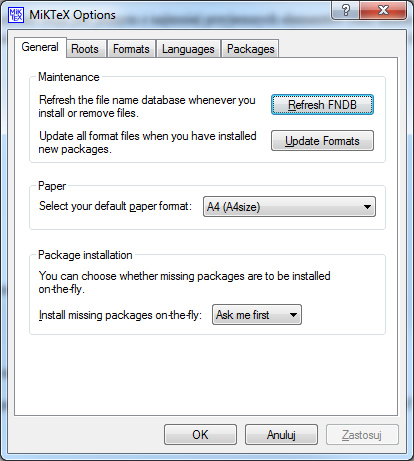
W ostatniej grupie opcji, czyli “Package installation” należy zmienić widoczną na obrazku wartość “Ask me first” na “Yes”. Pozwoli to MiKTeXowi na instalację brakujących pakietów bez naszej zgody, której i tak nie mielibyśmy okazji udzielić, ze względu na błąd związany z wyświetlaniem odpowiedniego komunikatu.
Mam nadzieję, że tego typu problemy nie zniechęcą Was do korzystania z genialnego narzędzia, jakim jest LaTeX i jego pochodne. ;]